Ebben az útmutatóban megtanulhatja, hogyan használhatja a ChatGPT-t gyakorlati "alkalmazásként " anélkül, hogy telepítenie kellene egy tényleges alkalmazást. Egy egyszerű trükkel megkönnyítheti magának a chatbot elérését, és így hatékonyabban kommunikálhat vele. Ez a módszer különösen akkor hasznos, ha rendszeresen dolgozik a ChatGPT-vel, és szeretne gyorsan hozzáférni a funkcióihoz.
A legfontosabb megállapítások
- A ChatGPT-t elmentheti a kezdőképernyőjén lévő hivatkozásként.
- A ChatGPT 3.5-ös típusa gyorsabb válaszidőt kínál a GPT 4-hez képest.
- Ez a link egy alkalmazáshoz hasonlóan működik, ami megkönnyíti a hozzáférést.
Lépésről-lépésre történő útmutatás
A ChatGPT "alkalmazásként" történő használatához kövesse az alábbi lépéseket, és a jobb megértés érdekében használja a mellékelt képernyőképeket.
1. lépés: A ChatGPT típusának kiválasztása
Először is nyissa meg a ChatGPT webhelyét a böngészőben. Megjelenik a ChatGPT típusának kiválasztása. Javaslom, hogy a 3,5-es típust válassza. Ez gyorsabb válaszidőt kínál a GPT 4-es típushoz képest, amely nagyobb teljesítményű, de lassabb is.
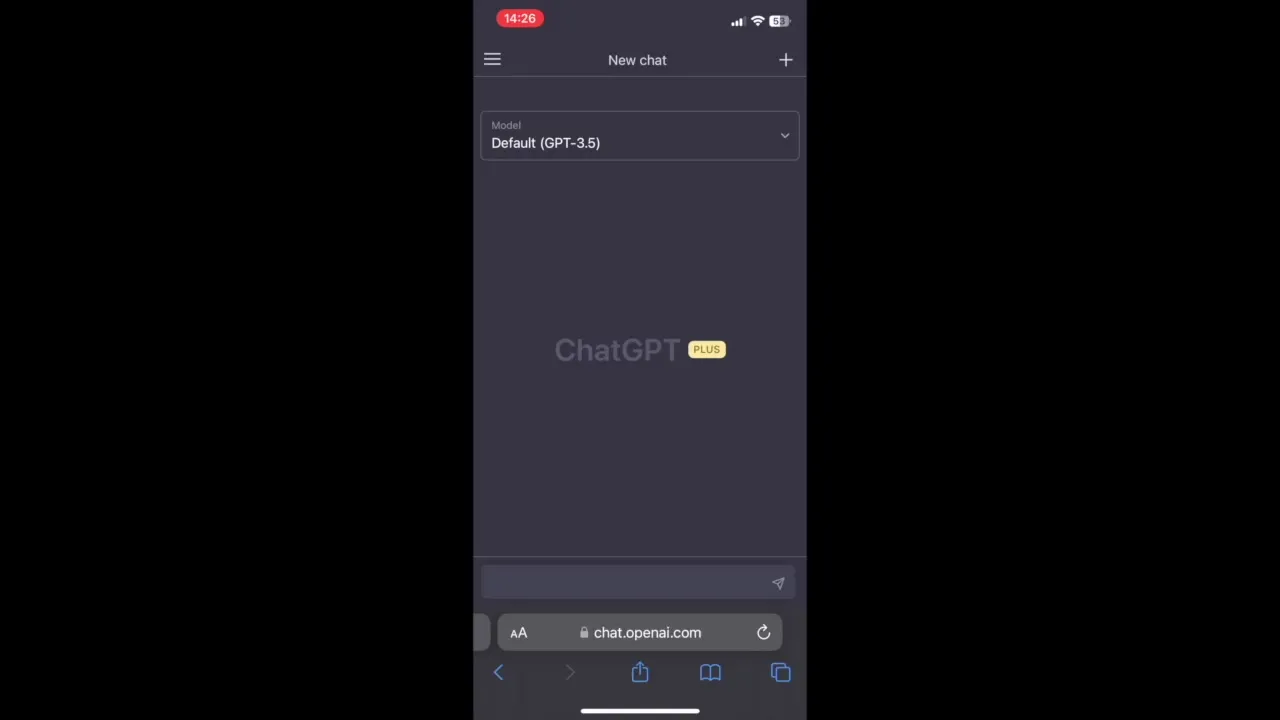
2. lépés: Használja a megosztási funkciót
Miután kiválasztotta a kívánt ChatGPT típust, keresse meg a böngészőben a "Megosztás" opciót. Ez a funkció lehetővé teszi, hogy később gyorsan és egyszerűen újra felkeresse az oldalt. Kattintson a Megosztás opcióra, és görgessen a rendelkezésre álló lehetőségek között.
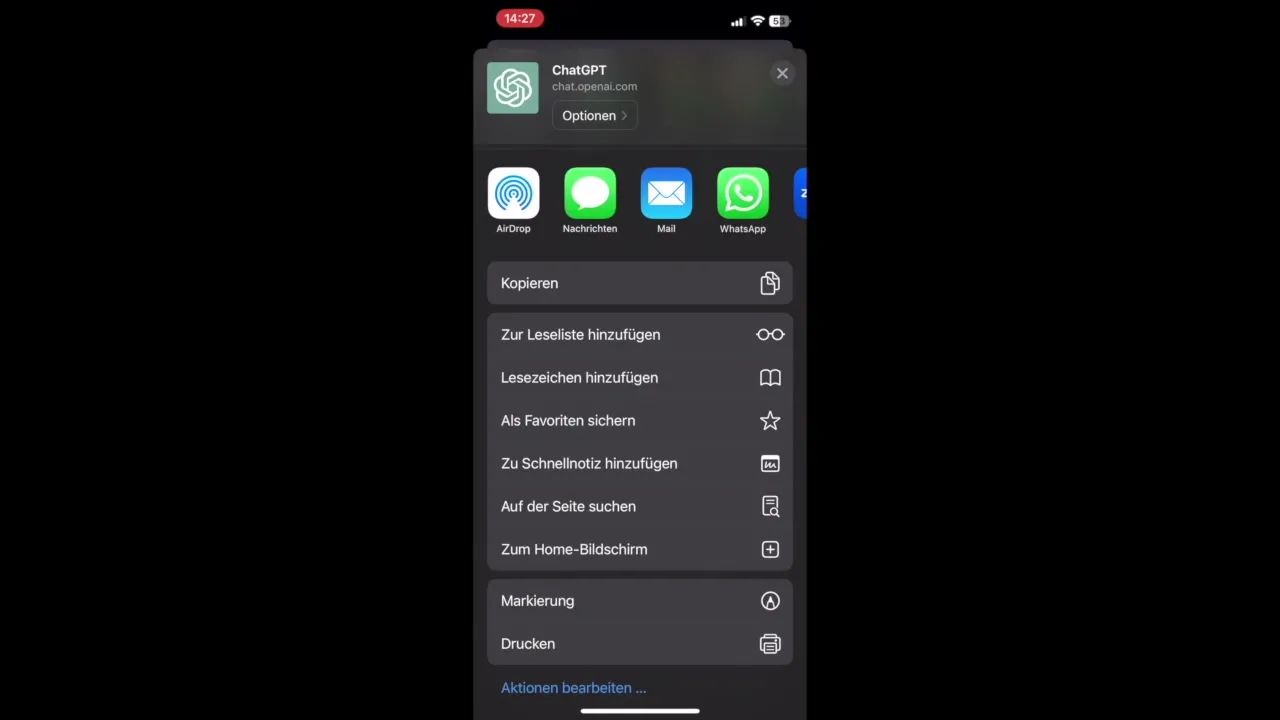
3. lépés: Hozzáadás a kezdőképernyőhöz
A megosztási lehetőségek között talál egy kiválasztási lehetőséget, amely lehetővé teszi, hogy az oldalt a kezdőképernyőjére mentse. Koppintson a megfelelő opcióra, és győződjön meg róla, hogy a következő képernyőn a "Hozzáadás a kezdőképernyőhöz" lehetőségre kattint.
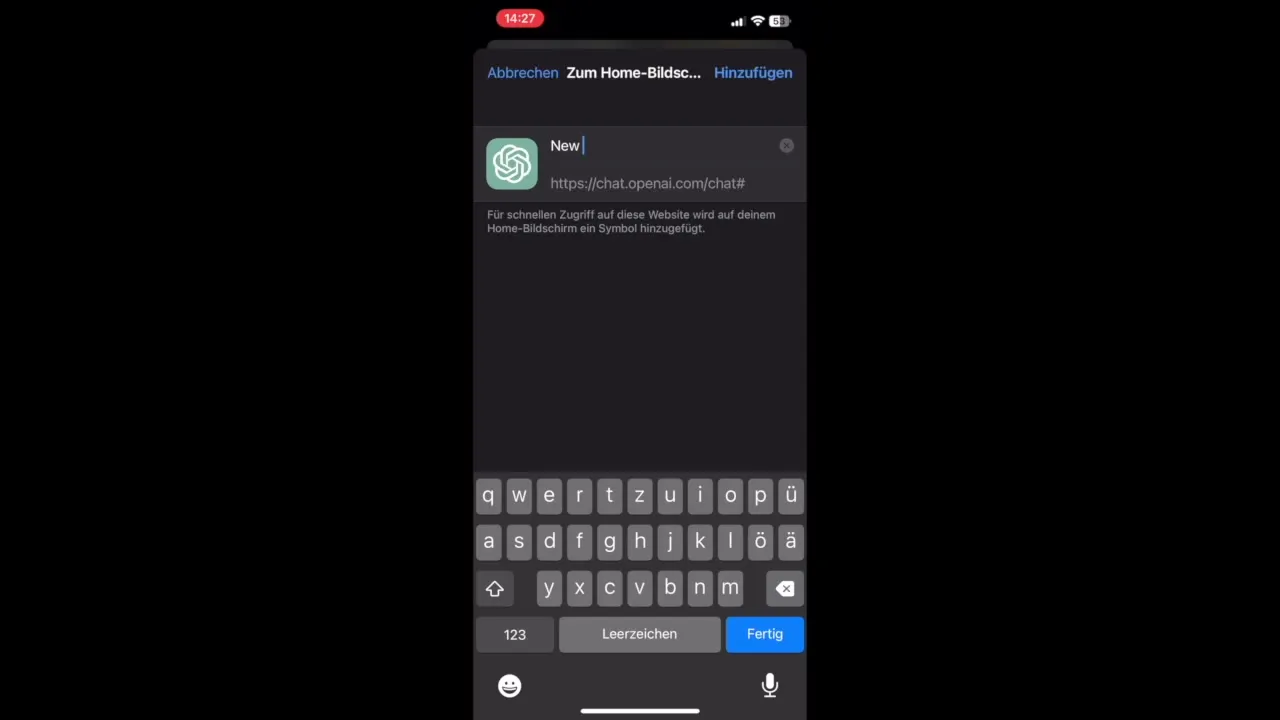
4. lépés: Az alkalmazás elnevezése
Itt most megadhatja, hogy a kezdőképernyőn lévő linket hogyan nevezze el. Egyszerűen "ChatGPT"-nek nevezheti el, hogy könnyen azonosítható legyen. Miután megadta a nevet, kattintson a "Hozzáadás" vagy a "Megerősítés" gombra.
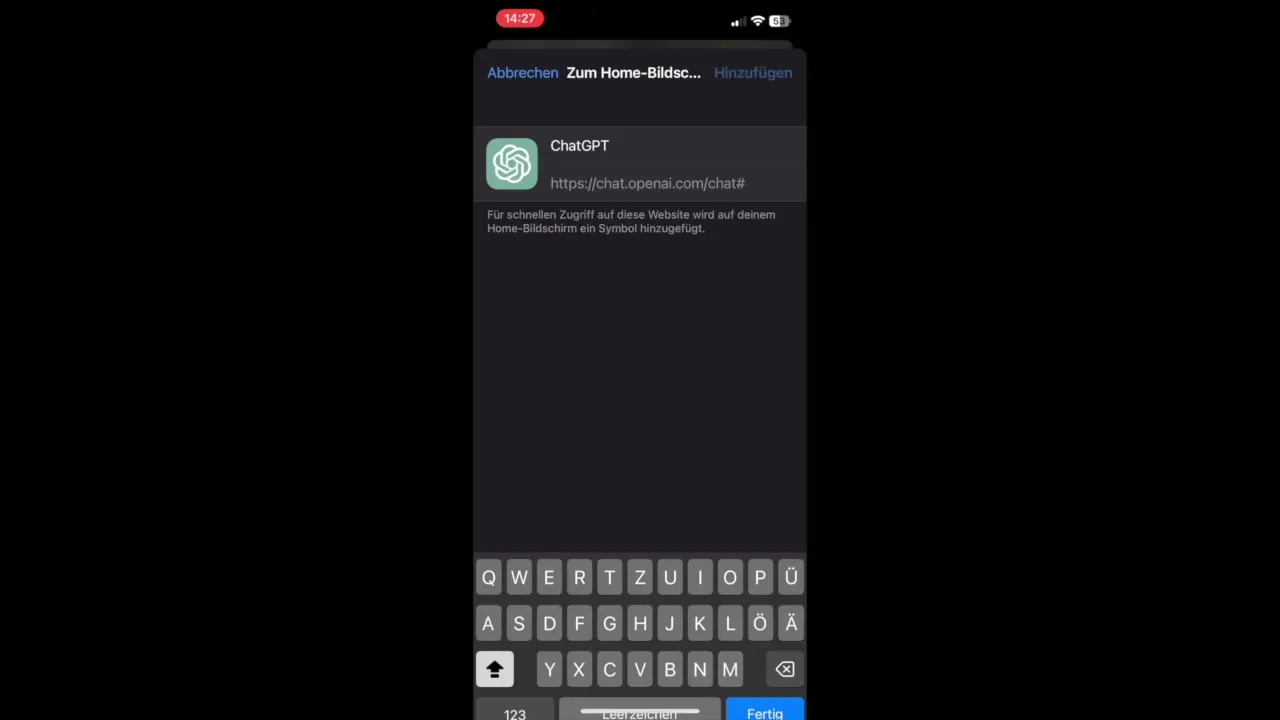
5. lépés: Az "alkalmazás" használata
Most már megtalálja a ChatGPT ikonját a kezdőképernyőn. Minden alkalommal, amikor rákattint, megnyílik a böngésző, és közvetlenül a ChatGPT-re kerül, anélkül, hogy manuálisan be kellene írnia az URL-t, vagy előbb meg kellene nyitnia a böngészőt. Ez gyorsabb hozzáférést biztosít és időt takarít meg.
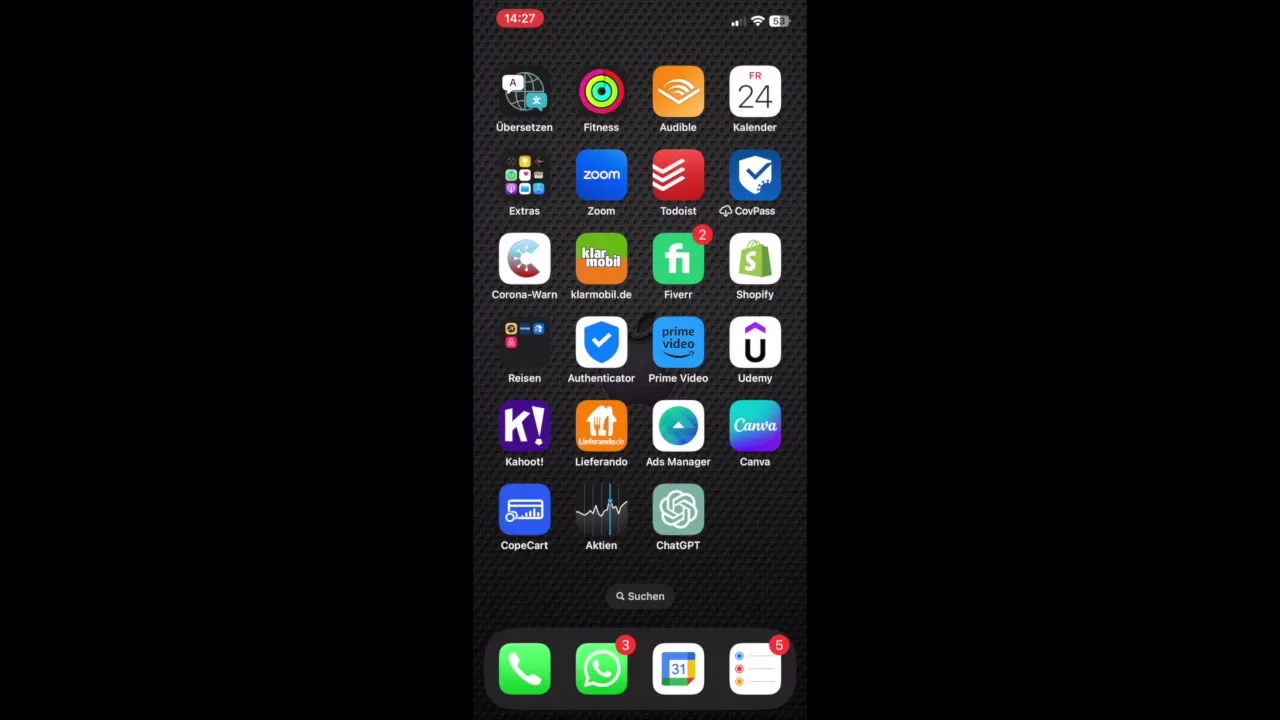
6. lépés: Jó szórakozást a kipróbáláshoz
Próbálja ki ezt a funkciót! Most már van egyfajta parancsikonja a ChatGPT-nek a készülékén, ami nagyban megkönnyíti a vele való munkát. Sok szórakozást és sikert kívánok!
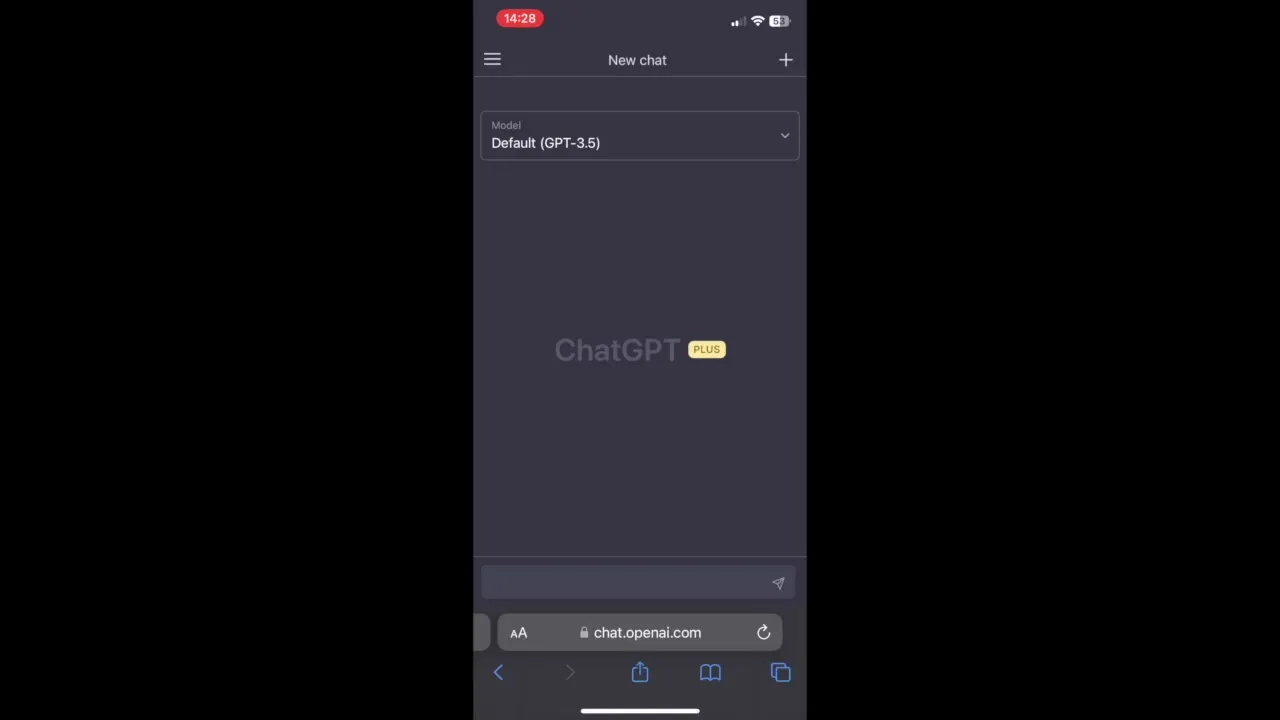
Összefoglaló
Ezekkel az utasításokkal most már tudod, hogyan mentheted el a ChatGPT-t egy praktikus linkként a kezdőképernyődre. Így gyorsan hozzáférhet a szolgáltatáshoz, és hatékonyabban dolgozhat.
Gyakran ismételt kérdések
Hogyan használhatom a ChatGPT-t alkalmazásként? A ChatGPT-t a böngésző megosztási funkciójának segítségével mentheti el a kezdőképernyőjén lévő linkként.
Melyik típusú ChatGPT gyorsabb? AChatGPT 3.5 általában gyorsabb, mint a GPT 4.
Szükségem van egy speciális alkalmazásra?Nem, nincs szükséged speciális alkalmazásra, egyszerűen csak használd a böngészőn keresztül a linkelési funkciót.
A linkelés minden eszközön működik?Igen, a funkciónak a legtöbb modern mobileszközön és táblagépen működnie kell.


